|
PaintShopPro
***
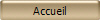
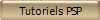
***
Kristine
***
Ce
tutoriel a été réalisé
dans PSP X3 mais peut être effectué dans les autres versions PSP
Ce
tutoriel est de ma création et est destiné à usage
personnel.
Si vous désirez le
partager dans un groupe, site ou forum, il est impératif de mettre
un lien vers mon site et surtout vers ce tutoriel
Les tutoriels ou
traductions du site m'appartiennent. Il est interdit d'en copier
partie ou totalité.
***
Matériel nécessaire pour réaliser
ce tutoriel :
Tubes de
Kara, LaManouche et Monique 42 avec leur autorisation
Motif
Sélection_kristine
***
Filtres
:
ICI
Unlimited
Greg's Factory Output
Vol.II
***
Matériel :

***
Les
tubes sont offerts à usage personnel
Vous n'avez pas la permission de placer ces tubes
sur un autre site sans la permission du créateur
***
 |
Cette flèche pour marquer votre ligne
Clic gauche pour la déplacer
|
***
1 - Ouvrir les tubes , les
dupliquer et fermer les originaux
2 - Ouvrir une image
transparente de 800 et 550 pixels
Remplir de couleur #42546e
3 - Effets/Greg's Factory Output
Vol.II/Pool Shadow avec ces réglages:
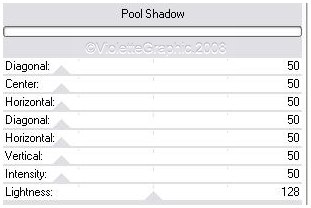
4 - Effets/Unlimited/Paper Texture/Papyrus:
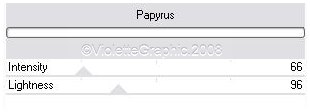

5 - Recherchez votre motif neige (
ou Corel_08_084.pspimage
)
dans votre palette de style
Configuré ainsi:
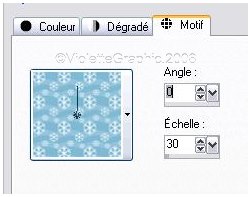
6 - Calques/Nouveau calque
remplir de motif

Mode de calque :
Luminance héritée
Opacité à 52%
7 - Activer le tube KaraT4593.pspimage
Modifier/Copier/Modifier/Coller
comme nouveau calque
Placer sur la gauche

Mode du calque :
Luminance
héritée
Couches/Dupliquer
8 -
Activer de nouveau le tube KaraT4593.pspimage
Modifier/Copier/Modifier/Coller
comme nouveau calque
Image/Miroir
Placer sur la droite
Couches/Dupliquer
9 - Sur la copie
Effets/pentacom/Jean réglages par défaut

10 -
Couches/Dupliquer/Image/Renverser
11- Activer le tube Tubed_by
Monique42_2637.pspimage
Modifier/Copier/Modifier/Coller
comme nouveau calque
Placer au centre des branchages

Mode du calque :
Luminance
héritée
Couches/Dupliquer
Mode du calque de la copie :
Luminance
12 - Sur la copie
Effets/pentacom/Color Dot avec ces réglages :
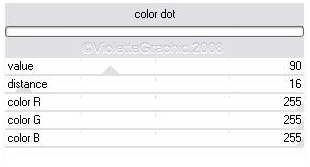
13 - Activer le tube Balckandwhite.pspimage
Modifier/Copier/Modifier/Coller
comme nouveau calque
Image/Miroir
Placer à gauche
Mode du calque :
Luminance
héritée
Couches/Dupliquer
Mode du calque de la copie :
N ormal
Opacité à 57%

14 - Activer le tube Lamanouche Snowy.pspimage
Modifier/Copier/Modifier/Coller
comme nouveau calque
Placer comme sur le modèle
15 - Couches/Nouveau calque
Remplir de dégradé linéaire angle : 90°/répétition: 1/
inverser coché
avant-plan couleur #ffffff
/ arrière-plan couleur #182f51
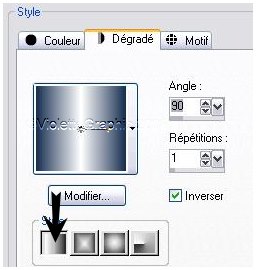
16 -
Sélection/Charger/Enregistrer une sélection/charger à partir du disque/Charger
la sélection Vyp_kristine.PspSelection

Sélection/Inverser
Appuyer sur la touche "Suppr"
Sélection/Ne rien sélectionner
17 - Effets/Effets 3D/Ombre Portée :
1/1/40/1/couleur #182f51
18 -Couches/ Fusionner tout
19 - Activer l'outil Texte/Police
"Amaze "/Taille: 120/Vectoriel
avant-plan fermé /couleur arrière-plan #182f51
Entrer la lettre:
K
Clic droit /Convertir en
calque raster
puis en taille : 72 la
suite du mot:
ristine
clic sur Appliquer
Couches/Transformer en calque
raster
Effets/Effets3D/Ombre Portée : 1/1/40/1/couleur #182f51
20 - Ecrire ce texte de nouveau mais en couleur blanche et
"flottante"
Effets/Effets de Textures/Stores:

Opacité à 90%
21 - Ajouter des bordures: 4 pixels couleur
blanche
Sélectionner
la bordure
avec la baguette magique
( valeur: RVB /Tolérance et Progressivité à 0 /intérieur)
**Effets/Effets de Textures/Stores
réglages du n° 20
**Répéter en décochant la cases horizontal
**Effets/Effets de bords/Accentuer
sélection/Ne rien sélectionner
22 - Placer votre signature
23 - Couches/Fusionner Tout
24 - Exporter en JPEG
Optimisé
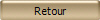
***
Actualisé en 2011
***

|